Ako želite da probate kako da napravite web stranicu na svom kompjuteru, to možete napraviti vrlo jednostavno.
Potrebno je da skinete nekoliko besplatnih programa sa interneta i da ih instalirate. Zapravo, instalacija nije ni potrebna, dovoljno je da raspakirate zip fajl, i vec je sve spremno.
Da biste mogli instalirati Joomla-u ili Drupal (ili neku drugu CMS aplikaciju) trebace vam Apache Web Server, MySQL baza podataka i PHP programski jezik. Ako kojim slucajem imate Linux na vašem kompjuteru, vjerovatno je da je to vec unaprijed instalirano. Ukoliko želite da te aplikacije instalirate posebno na vašu windows mašinu, to može biti dosta zahtjevno. Na srecu postoji jedan paket u kojem su sve pomenute aplikacije, i koji možete instalirati u roku od nekoliko minuta. To je xampp.
Ovaj paket možete skinuti s ove adrese: http://www.apachefriends.org/en/xampp.html
Kliknite na "XAMPP for Windows" i tamo downloadujte XAMPP paket (za to ce vam trebati brza internet veza, jer je paket oko 85 MB).
Postoji više nacina instalacije, ali moja omiljena je da samo raspakujem zip fajl u direktorij koji želim.
Najjednostavnije je da to bude c:\xampp ili d:\xampp. U tom slucaju ne morate da pokrenete setup program. Ako zip arhivu raspakujete u neki drugi direktorij, potrebno je da pokrenete setup program (setup_xampp.bat) koji se nalazi u direktoriju gdje ste raspakovali arhivu. Setup program ce samo podesiti nekoliko parametera i završiti ce u roku od 1 ili 2 sekunde.
Nakon toga odete u direktorij i pokrenete xampp-control.exe. Umjesto tog programa možete pokrenuti xampp_start ili posebno mysql_start + apache_start.
xampp-control je kontrol centar za xampp aplikacije. Iz njega možete pokrenuti Apache Web server i MySQL bazu podataka.
Nakon što pokrenute ta dva programa, kliknite na admin dugme pokraj Apache modula. To ce vam otvoriti xampp stranicu u vašem browseru. Ta web stranica vec dolazi sa vašeg kompjutera! Tu stranicu možete otvoriti direktno tako da u browseru napišete http://localhost/xampp/ (zapamtite da prije toga trebate pokrenuti xampp, odnosno apache i MySQL).
Da biste instalirali Joomla-u ili Drupal potrebno je da napravite bazu podataka. To je vrlo jednostavno. Na xampp stranici kliknite na phpMyAdmin (na lijevoj strani, u Tools meniju). Kada vam se otvori ta stranica (http://localhost/phpmyadmin), sve što trebate je da upišete ime nove baze podataka u polje ispod "Create New Database" natpisa i stisnete "Create" dugme pored toga. Ime može biti npr. joomla, ako instalirate joomla CMS aplikaciju, ali i bilo što drugo (mojabaza ili drupal ili ...).
Slijedeci korak je instalacija CMS aplikacije. Ovdje cu opisati kako da instalirate Joomla CMS aplikaciju, ali instalacija Drupala je vrlo slicna (instalacija je cak i nešto jednostavnija, ali je kasnije podešavanje malo komplikovanije).
Prvo treba da skinete instalacioni paket. To možete uciniti sa http://www.joomla.org. Na lijevoj strani stranice cete naci "Download latest" link. Ja vam preporucujem da skinete posljednju verziju 1.0.x serije (momentalno to je 1.0.13), zat što za tu verziju ima puno više template i modula. Verzija 1.5 još nije zvanicno predstavljena, a i proci ce još neko vrijeme prije nego što budete imali na raspolaganje sve što sada ima za verziju 1.0.
Za one koji nemaju iskustva sa razlicitim formatom arhiva, najlakše je da skinu zip (Joomla_1.0.13-Stable-Full_Package.zip). Nakon što skinete arhivu napravite novi direktorij u c:\xampp\htdocs (ako ste xampp instalirali u c:\xampp) pod imenom joomla. Raspakujte fajl koji ste skinuli u taj novi direktorij. (Joomlu prevedenu na hrvatski možete skinuti ovdje: )
Slijedeci korak je instalacija Joomle. Jednostavno u vašem browseru napišite: http://localhost/joomla
Na prvoj stranici instalacijski program provjerava da li je server na koji instalirate Joomlu podešen kako treba. Kod vas ce sada sve biti u redu (ako instalirate na server kod nekog hosting provajdera, lako se može desiti da nešto dodatno treba podesiti).
Stisnite "Next". Druga stranica je licenca pod kojom je izdata aplikacija (GPL).
Stisnite "Next". Na trecoj stranici (Step 1)trebate upisati podatke o vašoj bazi podataka.
Host: localhost
MySQL user name: root
MySQL password: (ostavite prazno)
MySQL Database name: joomla (ili ime koje ste dali kada ste kreirali bazu podataka)
MySQL Table prefix: (ostavite kako je, jos_).
Ostale parametre (Drop existing tables, ...)takoder možete ostaviti na vec postavljenim vrijednostima.
Kliknite na "Next", i zatim OK. Na slijedecoj stranici (Step 2)trebate upisati ime vaše web stranice, npr. "Moja web stranica" (to možete kasnije promijeniti).
Stisnite "Next". Na ovoj stranici (Step 3)možete ostaviti sve kako je osim admin password. Tu trebate upisati lozinku koju cete koristiti prilikom administracije vaše web stranice. Pošto ova web stranica nece biti na internetu, nego samo na vašem kompjuteru, možete izabrati nešto jednostavno i lako zapamtljivo. U email adresu upišite bilo koju email adresu.
Stisnite "Next". Instalacija je skoro gotova. Još je samo potrebno izbrisati direktorij (ovo ne možete i ne smijete preskociti) gdje su smješteni fajlovi potrebni za instalaciju Joomla-e. To je u našem slucaju c:\xampp\htdocs\joomla\installation.
Instalacija je gotova. Možete poceti dodavati sadržaj na vašu web stranicu. Upišite http://localhost/joomla i vidjet cete pocetnu Joomla stranicu.
O tome kako treba konfigurirati Joomla-u i kako dodati vaš sadržaj bit ce rijeci u slijedecem clanku.
Ako ste slijedili ove upute, molio bih vas da komentirate ovaj clanak, bez obzira da li vam je uspjelo instalirati ili ne. Ukoliko nist uspjeli, napišite što vam nije bilo jasno da bismo mogli popravit clanak.
Wednesday, September 29, 2010
Kako da probate na svom kompjuteru
Labels:
kompjuteru,
probate
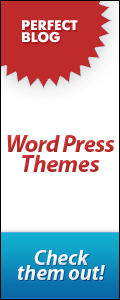
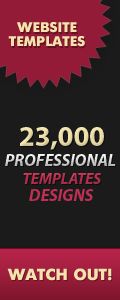
0 comments:
Post a Comment